
Michael Fisher
0
4504
1430
Ubuntu ændrer sig. Fra sin position som den mest kendte Linux-distro med sit eget unikke desktopmiljø, Unity, fortsætter Ubuntu's udvikling. Fra Ubuntu 18.04 og fremover vil operativsystemet opgive Unity og vende tilbage til GNOME, hvad der skifter tilbage til GNOME-midler til Ubuntu Hvad, der skifter tilbage til GNOME-midler til Ubuntu Canonical har annonceret afslutningen af Unity-skrivebordet. Fra Ubuntu 18.04 gendannes GNOME-skrivebordet. Hvad betyder dette for Ubuntu og dets forhold til Linux-brugere? desktop.
Så hvad betyder det for Ubuntu's tastaturgenveje? Er der nye, der erstatter dem?
Du har måske en meget god grund til ikke at opgradere til den nyeste version af Ubuntu. Som sådan fortsætter du muligvis med Unity-skrivebordsmiljøet. Dette bør ikke forårsage nogen problemer, da Unity forventes at blive støttet i mange år endnu. Du skal dog kende disse tastaturgenveje, som vi har grupperet efter type.
(I øvrigt, hvis du leder efter flere Linux-tastaturgenveje, er her nogle til KDE og GNOME Spar tid med 20 Linux-tastaturgenveje. GNOME, KDE & Unity Spar tid med 20 Linux-tastaturgenveje GNOME, KDE og enhed, du ved om Windows-tastaturgenveje, men når du lige er migreret, undrer du dig over "hvad med Linux?" Nå, prøv disse 20 fantastiske genveje til tre af de mest populære Linux-desktopmiljøer: GNOME, KDE og Unity.)
Skift arbejdsområder og Windows
Hvis du har aktiveret arbejdsområder (Indstillinger> Udseende> Opførsel), skal du være i stand til at navigere gennem dem. Ubuntu's arbejdsområder - i det væsentlige yderligere skrivebordsområder - er arrangeret i et gitter, 2 x 2.
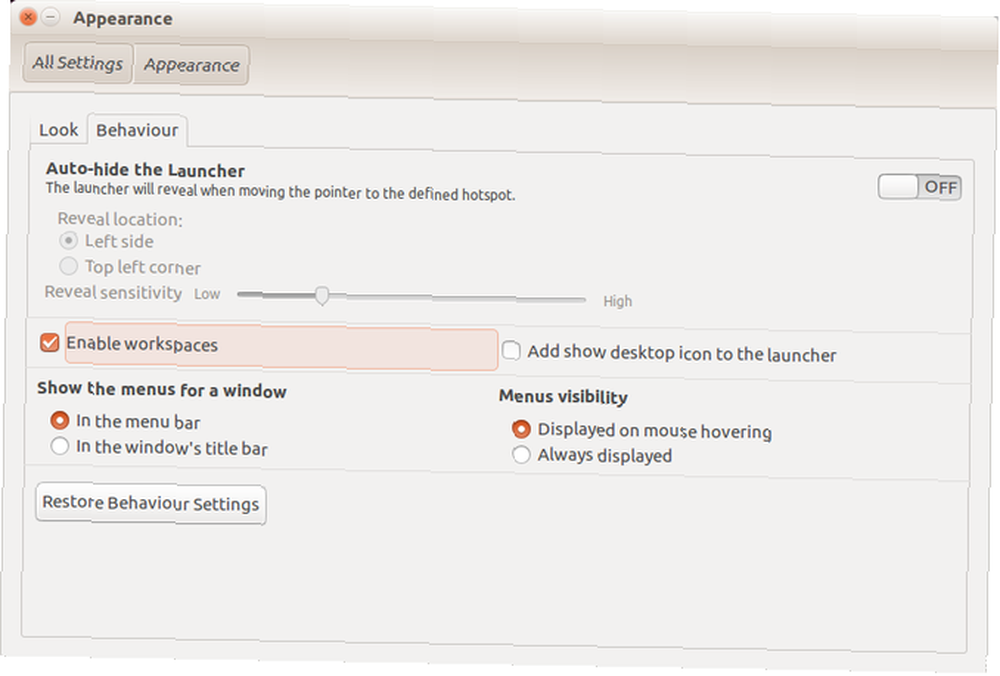
For at få adgang til disse skrivebordspladser skal du derfor bruge venstre og højre pil sammen med pil op og pil ned. Disse bruges sammen med CTRL + ALT. Så hvis du vil flytte til det andet arbejdsområde, ville du bruge CTRL + ALT + HØJRE PIL. Tilføj til dette trin for at skifte visning til det fjerde arbejdsområde CTRL + ALT + NED.
I mellemtiden kan du flytte det aktuelle appvindue mellem arbejdsområder næsten lige så let. Bare sørg for, at vinduet er aktivt (dvs. at du har klikket på det med din mus), og tilføj SKIFT til genvejen.
Sig, at jeg ville flytte min browser til det andet arbejdsområde: Jeg ville holde SKIFT + CTRL + ALT + HØJRE.
Kommandogruppe
Du har et par muligheder for at udstede kommandoer i Ubuntu, afhængigt af instruktionstypen.
Tryk på for at åbne pop-up-kommandodialogen ALT + F2, eller simpelthen ALT. Begynd blot at skrive i disse bokse - det er som en øjeblikkelig søgefunktion, hvor alt det, du skriver, umiddelbart matches til en eksisterende oprindelig kommando eller app.
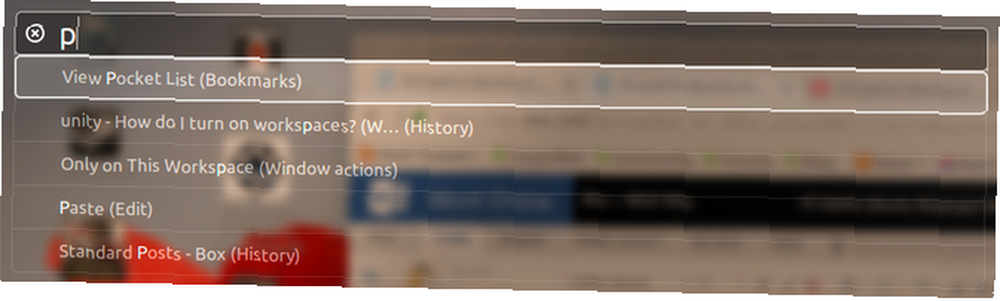
I mellemtiden, hvis du har brug for et terminalvindue, er den gamle favorit af CTRL + ALT + T åbner dette for dig. Disse 20 genveje hjælper dig med at spare tid i terminalen. Spar tid i Linux-terminalen med disse 20 genveje. Spar tid i Linux-terminalen med disse 20 genveje. Uanset om du er en terminal newbie eller nogen, der er over frygt for længe siden, her er 20 genveje, der kan hjælpe dig med at overvinde nogle af kommandolinjens akavethed. .
Programmenuen
Forskellige tastaturgenveje er tilgængelige til at få adgang til og flytte gennem applikationsmenuen uden en mus.
Først er SUPER nøgle. Dette er Windows-nøglen 13 Nifty "Windows-nøgle" -triks, du skal vide nu. 13 Nifty "Windows-nøgle" -triks, du skal vide nu. Windows-nøglen kan bruges til at gøre en masse pæne ting. Her er de mest nyttige genveje, som du allerede skal bruge. , omdøbt til brug i Linux. Her åbner det Oversigt, Ubuntu Unity-ækvivalent i Windows Start-menuen. Når den er åben, kan du indtaste en kommando (som ovenfor) eller bruge piletasterne til at rulle gennem det, der oprindeligt blev vist.
En anden mulighed er at bruge SUPER + ALT tryk derefter på F1 for at få vist nummererede genveje til de første 10 apps, der er anført i startprogrammet (appmenuen til venstre). Slip F1, og tryk på nummeret på den app, du vil starte.
Imens, ALT + F1 kan bruges sammen med piletasterne til at rulle op og ned på apps på Launcher. Tryk på Enter for at åbne det valgte værktøj.
Endelig kan du lægge alt i seng - ja, minimere - ved at trykke på CTRL + SUPER + D for at vise skrivebordet. Tryk på det samme kombi igen for at gendanne dine appvinduer.
Vis dine linser
Ubuntu Unity-brugere har deres centrale apps, hjælpeprogrammer og personlige filer opdelt i linser (et koncept ført til det forladte Ubuntu Touch Er dette slutningen for Ubuntu Touch? Er dette slutningen for Ubuntu Touch? Ubuntu Touch-projektet er officielt forbi, men det betyder ikke, at din Ubuntu-telefon endnu er død. Her er, hvad aflysningen betyder for dig, og hvad du skal gøre næste.) Disse åbnes normalt ved at klikke på den tilsvarende knap ved foden af oversigten.
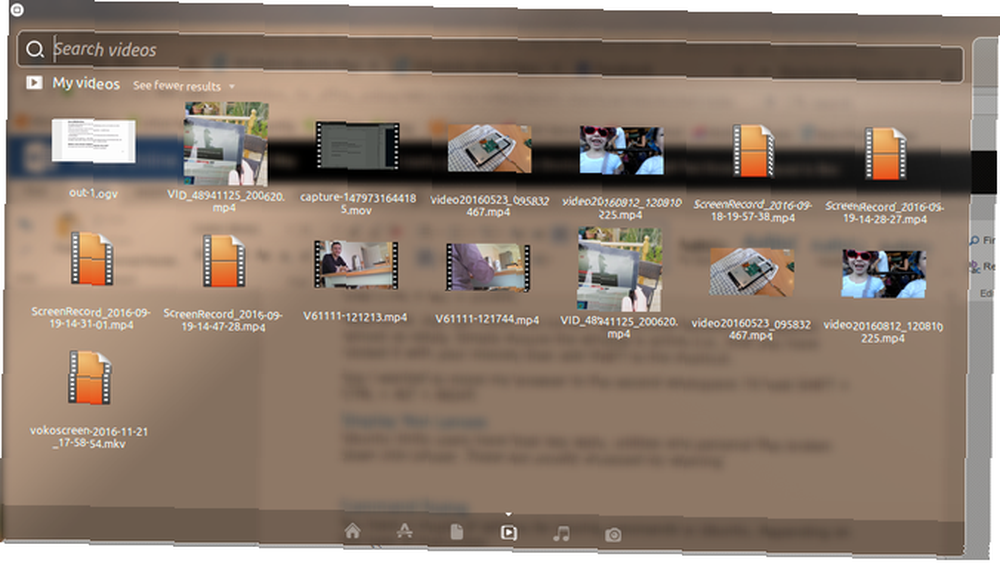
Men vidste du, at der også findes en samling tastaturgenveje til dette i Unity? SUPER + A viser nyligt anvendte og installerede applikationer; SUPER + F viser dine filer og mapper.
I mellemtiden kan du nemt vise dine mediefiler med SUPER + V til videoer og SUPER + M til musik!
Skift og cyklér apps
Skift mellem dine åbne apps hurtigt kan spare en masse tid. Du kan se, hvad der er åbent på to måder.
Den første er at bruge ALT + TAB tastaturkombination. Dette viser en boks med ikoner for de åbne apps på det aktuelle arbejdsområde. Hvert efterfølgende tryk på TAB cykler gennem de åbne apps. Når du har valgt den, du vil bruge, skal du frigive begge. For at cykle baglæns gennem apps, skal du trykke på ALT + TAB tilføj derefter FLYTTE ind i blandingen med en tredje finger.
Hvis du bruger flere desktops, kan den anden mulighed være nyttig: CTRL + ALT + TAB. Med denne tastaturgenvej kan du gennemgå alle åbne apps, selvom de i øjeblikket er docket på et andet arbejdsområde.
Udskift din mus
Tastaturgenveje kan bruges til at erstatte nogle musefunktioner. Det er tydeligt, at du kan bruge piletasterne til at navigere rundt på skrivebordet, launcher og det aktive vindue. Hvis du har brug for at se applikationsmenuen, skal du holde ALT nede. Imens, ALT + F10 åbner det første menupanel i den aktuelle app - brug piletasterne til at skrubbe gennem menuerne og finde det ønskede emne.
Du kan også bruge ALT + F7 at flytte vinduer i fravær af en mus. Når den gripende håndmusemarkør vises, skal du bruge piletasterne til at flytte vinduet til det foretrukne sted.
I mellemtiden, hvis du har brug for at højreklikke, SKIFT + F10 passer dig beundringsværdigt. Og hvis du har brug for en ny mus, skal du købe en så hurtigt som muligt 4 Fremragende mus til daglig brug under $ 50 4 Fremragende mus til daglig brug under $ 50 Når du bruger en mus, vil du have, at den skal have en dejlig, afbalanceret vægt. !
Genvej til skærmfangst
Det er muligt at ikke lave skærmbilleder i Ubuntu takket være det forinstallerede værktøj til gnome-screenshot. Billeder kan optages med PRT SC, som du kunne forvente. For at fange en snap af det aktive vindue skal du bruge ALT + PRT SC.
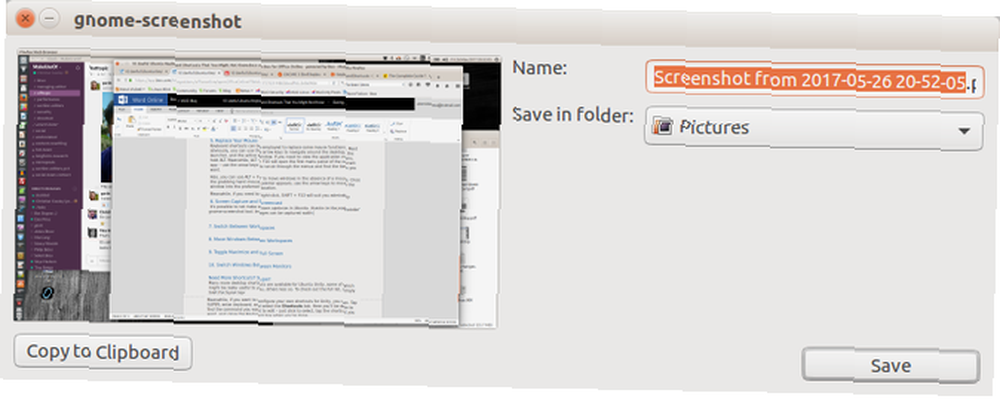
Med hver mulighed får du en dialog der beder dig hvor du skal gemme filen. Bare klik Gemme med den korrekte destination valgt. Du kan også bruge Kopier til udklipsholder til at bruge skærmoptagelsen med et aktuelt program.
Lås din profil, og se papirkurven
Ved en fejltagelse slettet en fil, du vil gendanne? Det vil være i papirkurven, som let kan åbnes ved hjælp af SUPER + T. Vælg et element, og klik på Gendan at placere filen tilbage i sit originale hjem.
Nu er det et godt tidspunkt at også nævne CTRL + H genvej. Dette er et skift, der, når det er tappet, viser skjulte filer i din filhåndtering. Det er nyttigt at finde filer, der sandsynligvis ikke bør få adgang til i det overvældende flertal af tilfælde, så brug klogt!
Endelig kan du holde din Ubuntu PC eller laptop sikker mod uautoriseret brug ved at låse skrivebordet. Dette gøres hurtigt ved at trykke på SUPER + L.
Brug for flere genveje? super!
Der er mange flere skrivebordsgenveje til rådighed for Ubuntu Unity, hvoraf nogle kan være rigtig nyttige for dig, andre mindre. For at tjekke den fulde liste skal du blot holde Super-tasten nede.
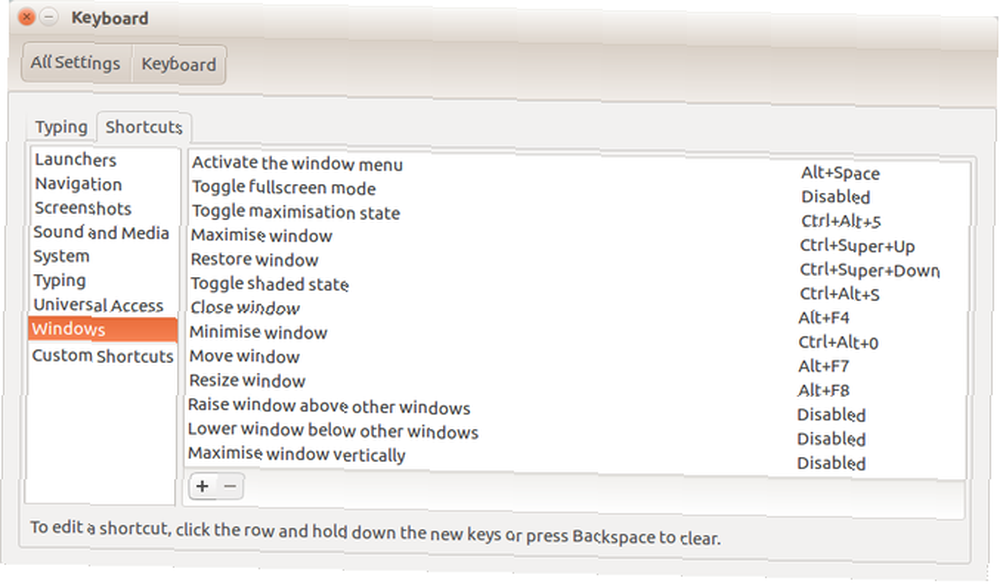
I mellemtiden, hvis du vil konfigurere dine egne genveje til Unity, kan du gøre det. Tap SUPER, gå ind tastatur, og vælg Genveje fane. Her kan du finde den kommando, du vil redigere - bare klik for at vælge, trykke på den ønskede genvej og lukke tastaturboksen, når du er færdig.
Så der har du det: flere tastaturgenveje til Ubuntu, end du kan ryste en pingvin på. For mere sjove, se vores komplette oversigt til omdøbning af filer i Linux Sådan omdøbes en fil i Linux Sådan omdøbes en fil i Linux Brug for at omdøbe en eller flere filer i Linux? Flere muligheder er tilgængelige fra værktøjer, du kan installere til kommandolinjefunktioner. .











